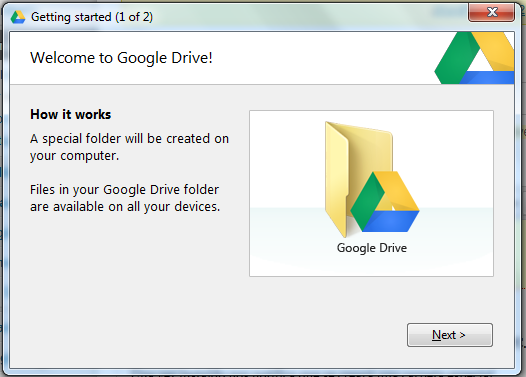Cuando piensas en Microsoft lo primero en lo que piensas es en Windows y en Office, pero hay varios programas que la compañía desarrolla y que ofrece de manera gratuita.
Uno de ellos es SyncToy, es un sencillo pero muy útil programa que nos permite sincronizar archivos de un punto a otro, ya sea dentro del mismo equipo, unidades externas, unidades de red, etc.
Generalmente lo utilizo para hacer respaldos ya que cuando se copian miles de archivos, basta con que alguno falle, para que el proceso se interrumpa (al menos de la manera tradicional de copiar/pegar), de tal forma que solo hay que programar el modo en el que los archivos serán copiados y dejarlo trabajando.
Al final nos entrega un reporte de los archivos que fueron copiados, si se presentaron errores, etc.
Lo puedes descargar de su página oficial SyncToy 2.1 (aquí).